PS绘制高光质感的三维立体矢量喇叭图标
日期:2012-11-22 浏览次数:20764 次
本教程学习如何用Photoshop的自定义形状工具和图层样式打造高光质感的三维立体矢量喇叭图标,下面让我们一起来学习吧。
先看效果图。

新建文档1100x800像素,背景白色,建新层填充黑色,添加图层样式。

效果如下。
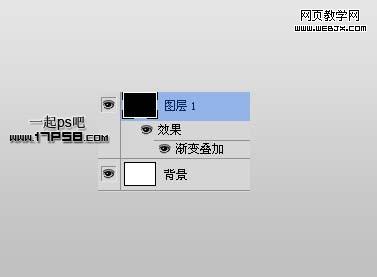
新建图层1,用钢笔做如下选区,填充黑色。
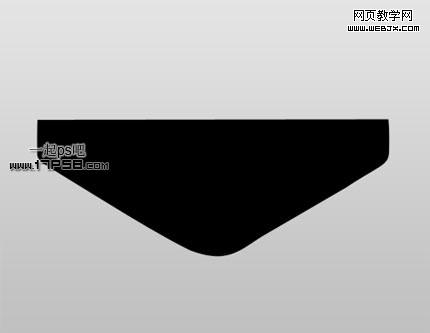
添加图层样式。


效果如下。
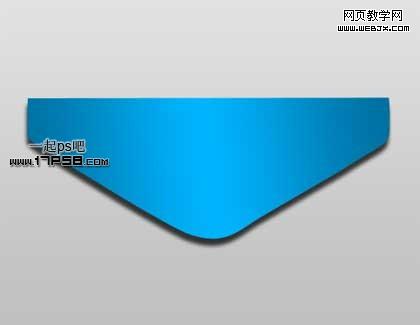
新建图层2,做一矩形选区,填充#00ddff,调出图层1的选区,添加蒙版。

新建图层画一个白色圆角矩形。

Ctrl+T透视变形如下。

同样方法新建图层画一个黑色圆角矩形,ctrl+T透视变形。

添加图层样式。

效果如下。

新建图层3,调出形状2的选区,直线套索工具减选,填充白色,添加蒙版,黑白直线渐变,效果如下。

免责声明: 本文仅代表作者个人观点,与爱易网无关。其原创性以及文中陈述文字和内容未经本站证实,对本文以及其中全部或者部分内容、文字的真实性、完整性、及时性本站不作任何保证或承诺,请读者仅作参考,并请自行核实相关内容。
